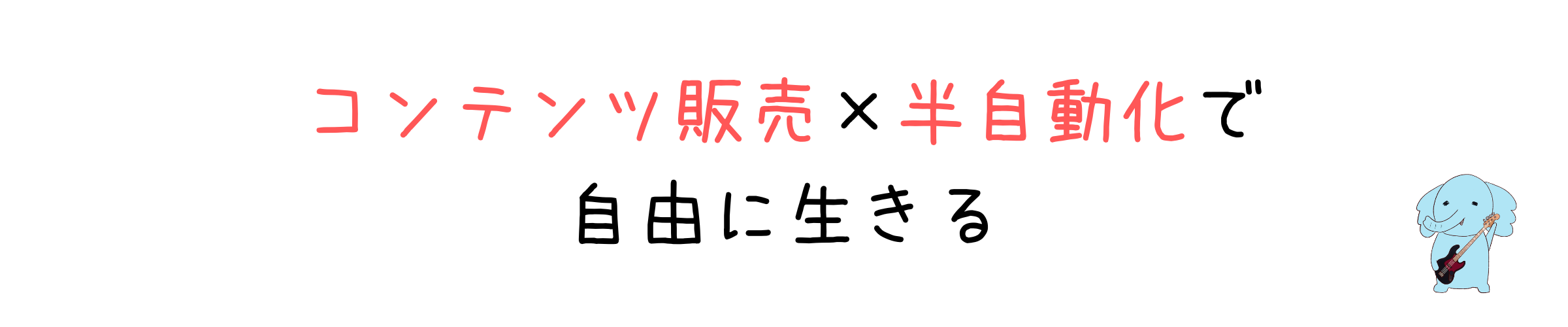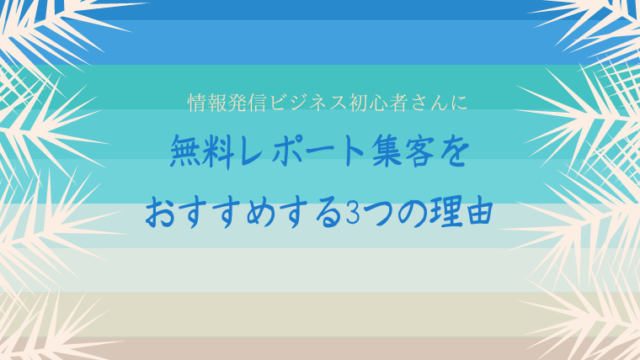どうも、ともぞうです。
無料レポートでの集客をやっている人は、
無料レポート作成だけを頑張っていませんか?
実はそれってとても
もったいないことをしています。
これからこのページでお伝えする無料レポートの
作成方法を知り実行すれば、集客の効率が倍になります。
ぜひ、このページに書いてあるノウハウを試して、
集客の効率(価値提供の効率)を上げて行ってください。
超効率的に無料レポートで集客をする方法
超効率的に無料レポートで集客をする方法は下記の通りです。
- ブログを書く
- 1で書いた記事をWordのテンプレートにコピペ
- 見出しなどの微修正
- 冒頭に自己紹介を書く
- 発行者情報を記載
- Wordの原稿をPDFに変換する
- 読みたくなるようなタイトルやレポート解説を書く
- 表紙画像を作る
- 無料レポートスタンドに掲載依頼
ブログを書く
まずは普通にブログ記事を書いて行きます。
「ん?無料レポートなのにブログ記事?」と
思ってしまうかも知れませんが
後ほどその謎が解けるので
気にせず読み進めてください。
1で書いた記事をWordのテンプレートにコピペ
ブログの記事が書けたら、
無料レポートのテンプレートにコピペします。
こうすることで、ほとんど労力がかからず
ブログと無料レポートの両方からの集客が見込めます。
無料レポートのテンプレートは
無料で手に入るので、それをありがたく
使わせていただきましょう。
ちなみに、僕は長年「ラムネデザイン」さんの
無料テンプレートを使わせていただいています。
- 最初から綺麗にデザインされた無料レポートテンプレートが使える
- 目次の変更も数クリックでお手軽にできる
ので、とても重宝しています。
もし、どこの無料テンプレートがいいかわからない
という場合は、ラムネデザインさんの
無料テンプレートをダウンロードしてみてください。
見出しなどの微修正
ブログではタイトルがh1タグ、
大きな見出しがh2になっています。
しかし、無料レポートでは、
大きな見出しがh1になります。
この記事でいえば
- 超効率的な集客ができる無料レポートの作り方(記事タイトル)=h1
- 超効率的に無料レポートで集客をする方法=h2
になっていますが、
無料レポートでは
「超効率的に無料レポートで集客をする方法」
がh1になるということです。
主にこの修正を行います。
冒頭に自己紹介を書く
ここまでできたら、
レポートの本編の前(冒頭部分)で
自己紹介を書きましょう。
自己紹介と言っても、
「私は〇〇年にどこどこで生まれて〜」などではなく
- 「どんな経緯でこのジャンルの
情報発信をすることになったのか」 - 「自分が発信する情報は
誰の役に立てるのか」
を簡潔に書くということです。
ブログに詳しいプロフィール記事
(「なぜこのジャンルの情報発信をするのか」とその経緯)を書いて、
レポートにリンクを貼ってもいいでしょう。
発行者情報を記載
メルぞうさん(無料レポートスタンド)に
無料レポートを掲載してもらうためには
レポート内に発行者情報を書かないと
掲載してもらえないことになっています。
なので、発行者情報を書きましょう。
発行者情報とは
- レポートの著者名(ハンドルネームでOK)
- 連絡先(ブログのお問い合わせフォームでOK)
- ブログのURL
- メルマガ登録フォームのURL
などです。
これらをレポートの最後に書いておきましょう。
Wordの原稿をPDFに変換する
無料レポートは基本的に
ワープロソフトの「Word」で作成します。
Wordのファイル(.doc*)では
無料レポートスタンドに掲載できないため、
PDFファイルに変換する必要があります。
WordのファイルをPDFに書き換える方法は
というページで解説しているので
参考にしてみてください。
メチャクチャ簡単です。

読みたくなるようなタイトルやレポート解説を書く
続いて、読者さんが読みたくなるような
レポートタイトルやレポートの
解説文を書いて行きましょう。
メルぞうさんにレポートを提出する際、
レポートタイトルはもちろん、
レポートの解説文を書いて提出する必要があります。
そして、ここで書いたレポートの解説文は
メルぞうさんのトップページに掲載された際に
一緒に掲載されます。(下の画像参照)
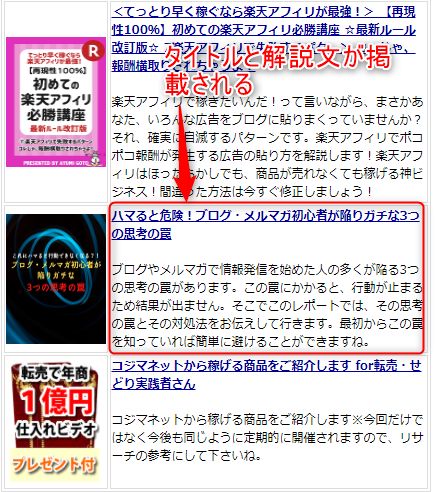
この文章で「読みたい!」と思ってもらえなければ、
あなたのレポートはダウンロードされません。
なので、説明文やタイトルにはレポート本編と
同じくらい真剣に考えて書いて行きましょう。
表紙画像を作る
レポートの表紙画像も重要です。
そこまで凝ったデザインのものを
作る必要はないですが、
ある程度目を引くような画像を作りましょう。
レポートの表紙画像は「Canva」という
サイトで簡単に作ることができます。
Canvaの良さはテンプレートが用意されていて、
文字を入れ替えるだけでオシャレな画像が作れるところです。
正直、僕にはデザインセンスがないので
非常に助かっています。
一部有料領域はありますが、
最初は無料の領域だけでも十分です。
ぜひ、Canvaを活用して
表紙を作ってみてください。
無料レポートスタンドに掲載依頼
さて、ここまでの作業で
- 無料レポート本体
- タイトルと説明文
- 表紙画像
が揃いました。
次はいよいよ、
メルぞうさんにレポートの掲載依頼をします。
と言っても、上記3点が揃っていれば、
ただのクリック&コピペ作業で終了です。
あとは、審査待ち。
審査に通ることを祈りながら、
また次のレポート作成に取り掛かりましょう。
審査に通るコツは「無料レポートスタンド「メルぞう」の審査基準と審査に通るコツ」というページにまとめてあるので参考にしてみてください。

まとめ
ここでお伝えした方法は
あくまで効率的なレポート作成方法の一つです。
他にも色々な方法が考えられますね。
例えば、
- ブログ記事を書く
- それを台本変わりにYouTubeにノウハウ動画(音声)を投稿
- 無料レポートとしてYouTube動画のURLを貼り付け
をすればYouTubeと無料レポートの両方から集客ができます。
このように、色々なメディアで効率よく
価値提供をする方法を考えて試してみてください。